IVA FREE. Contabilización de los “Tickets de Gastos” con a3ERP
a3ERP | gestión para PYMES
Introducción
A continuación, se detalla cómo empezar a contabilizar los “Tickets de Gastos” con IVA FREE:
- Integración de IVA FREE con a3ERP
- Clasificación de los tickets de gastos
o Gestión de tickets de gastos
Integración de IVA FREE con a3ERP
Ya está disponible la integración de IVA FREE con a3ERP que permite:
- La contabilización de los “Tickets de Gastos”
- Incorporación en a3ERP de las facturas emitidas por la plataforma IVA FREE, facilitando la gestión fiscal.
Para ello, se ha incorporado en la versión 9.6.4 de a3ERP una nueva opción de menú denominada “IVA Free”.
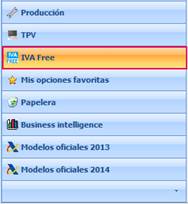
La primera vez que acceda a este nuevo punto, se abrirá el navegador que utilice normalmente para descargar e instalar IVA FREE.
Asimismo, también puede descargarse esta nueva herramienta desde el área logada de nuestra página Web (https://www.a3software.com) accediendo al menú “Actualizaciones/ Descarga de Componentes/ a3ERP | Solución integral de Gestión para PYMES”.
A continuación, seleccione la opción: “a3ERP | gestión de tickets”.
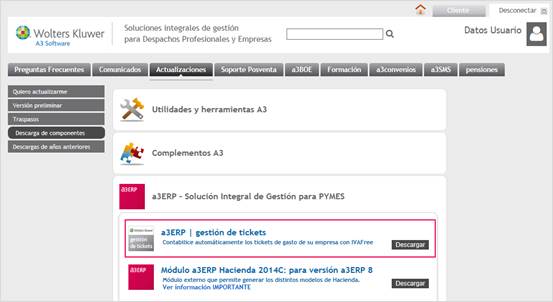
Tanto si accede desde la aplicación como si descarga la herramienta desde nuestra página Web, informe el “Nombre de usuario”, “Contraseña” y “Aplicación” en la que se generará el apunte contable.
Pulse “Aceptar”.
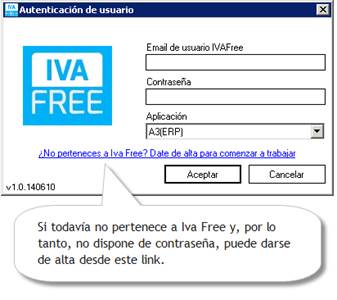
Seleccione la empresa con la que desea trabajar e informe el “Nombre de usuario” y “Contraseña” de a3ERP.
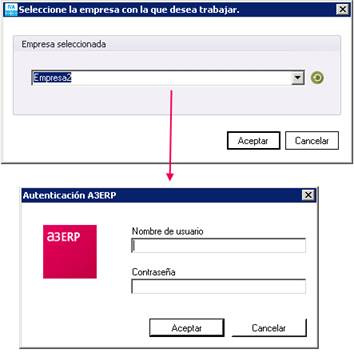
A continuación, automáticamente, se mostrarán los tickets de gastos correspondientes a esa empresa.
La columna “Tipo” indica si se trata de una factura (F) o un ticket (T). Teniendo esto en cuenta, al contabilizar la factura ésta se traspasará desglosando el IVA correspondiente, mientras que si se trata de un ticket se traspasará el apunte tipo “General”.
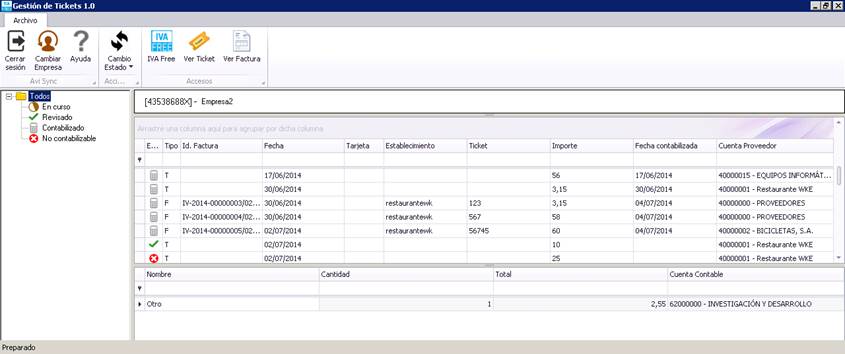
Clasificación de los tickets de gastos
En la parte izquierda de la ventana, los tickets de gastos se clasifican según su estado:
 En curso. En esta categoría aparecen los tickets de gastos pendientes de tramitar.
En curso. En esta categoría aparecen los tickets de gastos pendientes de tramitar.
 Revisado. En esta categoría se muestran los tickets consignados manualmente con este valor, desde el botón “Cambio Estado” (
Revisado. En esta categoría se muestran los tickets consignados manualmente con este valor, desde el botón “Cambio Estado” ( ).
).
 Contabilizado. Este estado indica que los tickets de gastos han sido enlazados con la aplicación de contabilidad.
Contabilizado. Este estado indica que los tickets de gastos han sido enlazados con la aplicación de contabilidad.
 No contabilizable. En esta categoría se muestran los tickets clasificados manualmente con este valor, desde el botón: “Cambio Estado” (
No contabilizable. En esta categoría se muestran los tickets clasificados manualmente con este valor, desde el botón: “Cambio Estado” (![]() ). Esta opción es útil cuando no se desea contabilizar el ticket.
). Esta opción es útil cuando no se desea contabilizar el ticket.
Explicación del Proceso
IVA FREE agiliza el proceso de contabilización de tickets de gastos, simplificándolo en tres sencillos pasos. El proceso a seguir es el mismo tanto si se trata de una factura como de un ticket, la única variación será el tipo de asiento traspasado a a3ERP (apunte o factura).
A continuación, se detalla el proceso a seguir con los siguientes ejemplos:
Gestión de tickets de gastos
1-. Situado sobre el ticket de gasto “En curso” que proceda, revise los datos e informe la “Cuenta Proveedor” y “Cuenta Contable” de todos los conceptos existentes.
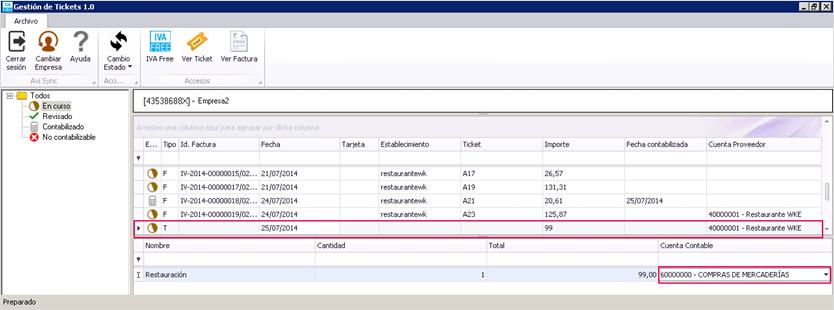
2-. Una vez informada la cuenta contable, si lo desea, desde el botón “Cambio Estado” puede modificar el estado del ticket a “Revisado”.
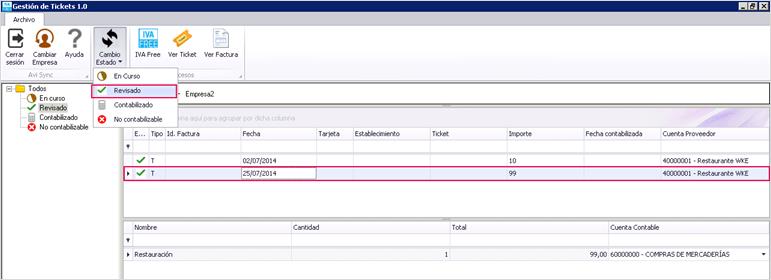
3.- Por último, pulse el botón “Cambio Estado”, seleccione la opción “Contabilizado" e informe la fecha de contabilización. Pulse “Aceptar” y se modificará el estado a “Contabilizado” generándose el apunte en la aplicación de contabilidad.
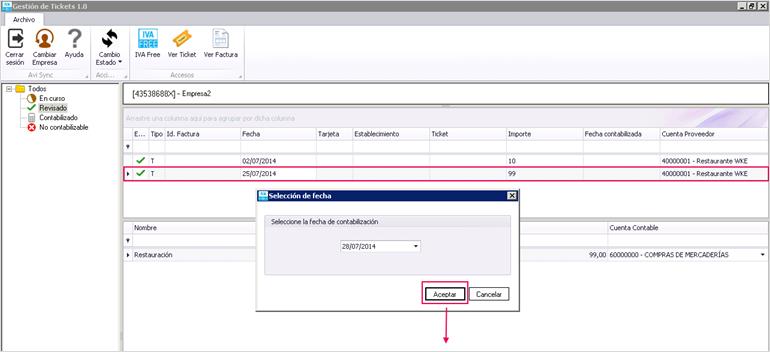
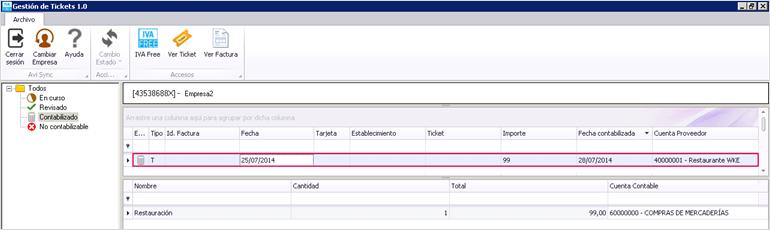
En el menú “Contabilidad/ Asientos” de la aplicación se generará el apunte contable.
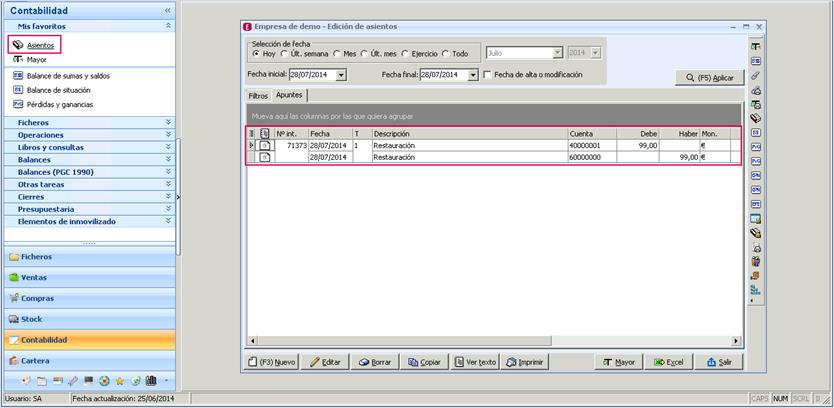
Gestión de facturas
1-. Igual que en el supuesto anterior, situado sobre el ticket de gasto “En curso” que vaya a contabilizar, revise los datos de la factura e informe la “Cuenta Contable” de todos los conceptos existentes.
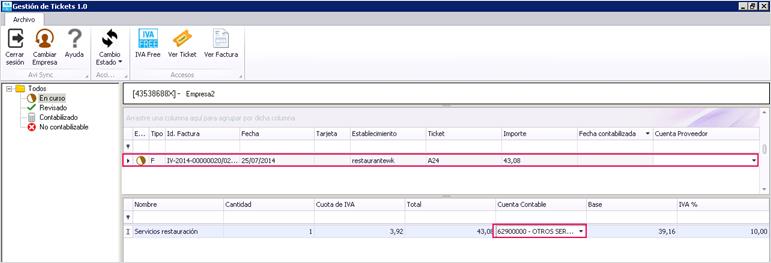
A tener en cuenta…
En este caso, no es necesario informar la “Cuenta Proveedor” ya que la aplicación, de forma automática, asignará la cuenta del proveedor que proceda en función del NIF de la factura. No obstante, si en a3ERP no existe el proveedor, previo mensaje de aviso, se asigna la factura contra un proveedor genérico.
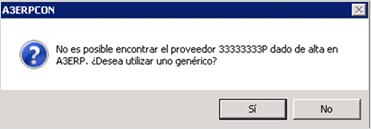
2-. Una vez informada la cuenta contable, si lo desea, desde el botón “Cambio Estado” puede modificar el estado del ticket a “Revisado”.
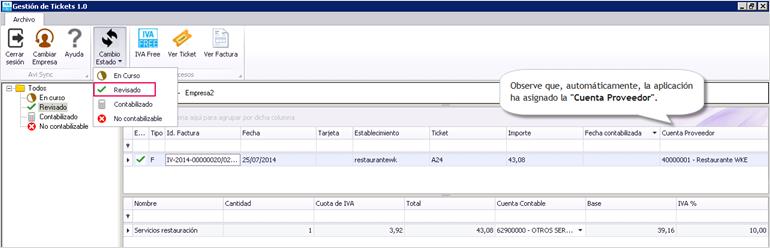
3.- Por último, pulse el botón “Cambio Estado”, seleccione la opción “Contabilizado" e informe la fecha de contabilización. Pulse “Aceptar” y se modificará el estado a “Contabilizado” generándose el asiento en la aplicación de contabilidad.
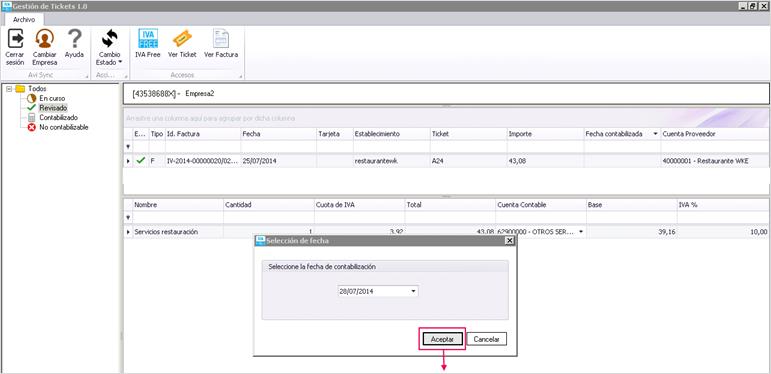
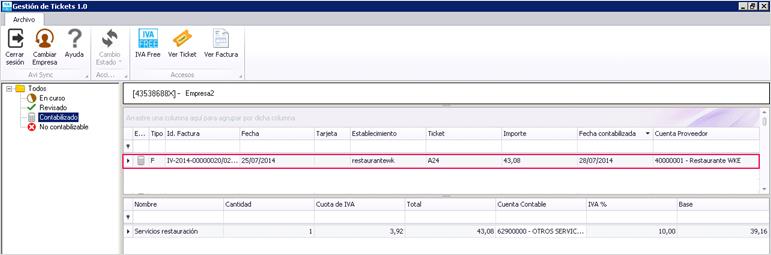
De esta forma, en el menú “Compras/ Facturas de compra” quedará registrada la factura.
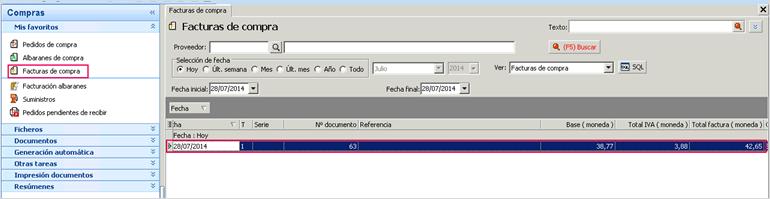
Asimismo, también se generará el asiento contable en la contabilidad (acceso: “Asientos/ Contabilidad”).
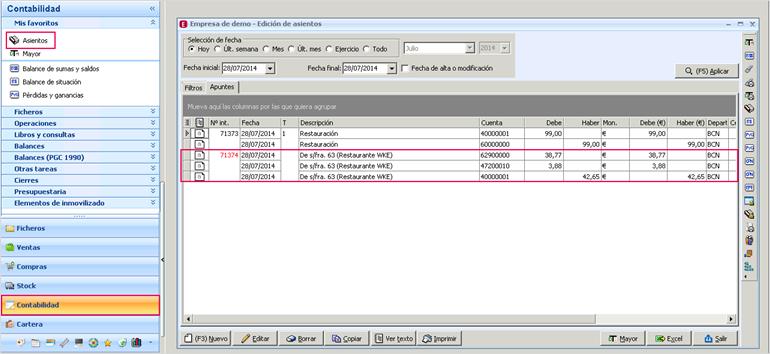
Iconos de trabajo
Reseñamos a continuación los iconos de trabajo de la aplicación:
|
|
Cerrar Sesión. Permite salir de la aplicación. |
|
|
Cambiar Empresa. Permite acceder a la selección de empresas. |
|
|
Ayuda. Permite acceder a la ayuda de la aplicación. |
|
|
Cambio Estado. Permite modificar el estado de los tickets de gastos (con excepción de los tickets ya contabilizados que no pueden cambiar el estado a ningún otro valor) |
|
|
IVA Free. Enlace con la página Web de IVA Free. |
|
|
Ver Ticket. Visualiza la imagen del ticket. |
|
|
Ver Factura. Visualiza la imagen de la factura. |








